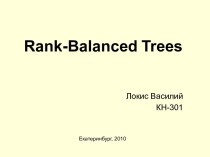- Главная
- Разное
- Бизнес и предпринимательство
- Образование
- Развлечения
- Государство
- Спорт
- Графика
- Культурология
- Еда и кулинария
- Лингвистика
- Религиоведение
- Черчение
- Физкультура
- ИЗО
- Психология
- Социология
- Английский язык
- Астрономия
- Алгебра
- Биология
- География
- Геометрия
- Детские презентации
- Информатика
- История
- Литература
- Маркетинг
- Математика
- Медицина
- Менеджмент
- Музыка
- МХК
- Немецкий язык
- ОБЖ
- Обществознание
- Окружающий мир
- Педагогика
- Русский язык
- Технология
- Физика
- Философия
- Химия
- Шаблоны, картинки для презентаций
- Экология
- Экономика
- Юриспруденция
Что такое findslide.org?
FindSlide.org - это сайт презентаций, докладов, шаблонов в формате PowerPoint.
Обратная связь
Email: Нажмите что бы посмотреть
Презентация на тему Контрольная работа по информатике
Содержание
- 2. Вопросы:Как задать цвет ячейкам и цвет текса?Как
- 3. Выделите ячейки, которые вы хотите изменить,
- 4. Из Главная вкладки, в Шрифт группы, пункт Цвет заливки значок.
- 5. Наведите курсор на любой из
- 6. Щелкните левой кнопкой мыши, чтобы установить нужный вам цвет.
- 7. Выделите текст, в котором вы хотите изменить цвет.
- 8. Из Главная вкладки, в Шрифт группы, пункт Цвет шрифта значок.
- 9. Выберите цвет, как вы сделали для цвета фона ячейки.
- 10. 1 способ добавить текстовую надпись на слайд: для начала создать щелкнуть кнопку создать слайд.
- 11. Далее щелкнуть левой кнопкой мыши в область добавления текста и начать печатать текст.
- 12. Далее выделить текст, щелкнуть из Главная вкладки,
- 13. Существует 2 способ добавления текста на слайд. Это ручной способ. Для начала следует создать пустой слайд.
- 14. Следует щелкнуть вкладку Вставка на Панели инструментов и выбрать пункт Надпись и выделить область на слайде.
- 15. Щелкнуть кнопкой мыши на данную область и
- 16. Скачать презентацию
- 17. Похожие презентации
Вопросы:Как задать цвет ячейкам и цвет текса?Как добавить на слайд текстовую надпись? Как изменить шрифт для текста на слайде?